联通买路由器送组网(威联通QMiro201W套装实现异地组网+NAS+路由器多合一)
前言
大家好,我是Circaboy,前两天家里的老房子装修,刚好把一楼和二楼的房间布局重新布置一下,再把网络走线重新布置一下,而等到我布置网络设备的时候才发现,其实我手里的东西太多太杂乱,管理起来非常复杂,所以我还不如一步到位,全部换新的,性能更强,管理更方便。
之前我的网络解决方案:软路由是我之前75买的小娱C5,刷了个openwrt luci当软路由使用,无线路由器是很久以前入手的D-Link DIR-882 AC2600,后来也被我刷了个老毛子的潘多拉开80MHz,放在那里当无线信号用,为了解决我的IPTV无线化的问题,我又搞了个腾达的千兆电力猫,让电线也承担一部分的网络传输功能,顺便再把IPTV的电视盒子跟入户光纤完全分离开,NAS方面是挂了一个威联通的TS453D mini,上面搞了个虚拟机跑服务。
这一整套拼凑起来的网络解决方案凑合着也能用,可问题就在于,因为大多数都是凑合着搞的,结果就是使用体验也就凑合着用的那个档次。
后来我有了更多的需求,比如异地组网,组网之后能异地管理两个内网之间的设备与数据,并且还要不走中转。开始我是在Luci下面挂了个Zerotier,后来发现挂了Zerotier之后我根本进不了路由器下面的子设备,所以这个方案我就搁置了。
现在借着装修的时机,我就重新整理了一下我的网络解决方案需求:光猫只负责光电转换,路由器负责拨号,NAS在一级路由器下面,整个屋子要实现Mesh覆盖(因为一楼的厕所是信号四角,一楼楼梯下面也是信号死角),一定要能异地组网,因为我放在这里的设备都是24小时运行的,出个问题之后有异地组网的话,我可以不用回去就直接调试排查问题。
本来想的是买专用的异地组网路由器,比如蒲公英之类的,但是后来看了一下这个价格与服务都太贵了(异地组网都是按照设备数算钱的),而且有了异地组网就没有Mesh,我还得单独买Mesh路由。
后来去群里问大佬,大佬来一句说买威联通吧,威联通自己就有异地组网的路由器,QMiro-201W,还支持Mesh;还有个路由器加NAS二合一的产品QMiroPlus-201W。这俩产品都是今年上半年刚发售的新品。
单个的QMiro-201W卖700左右,PDD上最低是699,不过我更倾向于去威联通的天猫店买。单个的QMiroPlus-201W卖3000左右,最低价可以做到2899。两个加一起的套装价格正常价格是3598到3798之间。我一想还是入了个套装,就是QMiroPlus-201W加QMiro-201W一起的套装。
开箱
QMiro-201W,相比于之前定位于企业级用户的301W,201W的价格对于家庭用户来说更加友好,和市面上其他路由器相比,威联通QMiro-201W延续了前代的QuWAN异地组网的功能。而为了与QMiro匹配,威联通又出了QMiro Plus。QMiroPlus-201W将 Mesh Wi-Fi 路由器 与 NAS 整合,并且配备了两块CPU分别负责路由器系统和NAS系统。

QMiroPlus-201W的硬件参数如下:
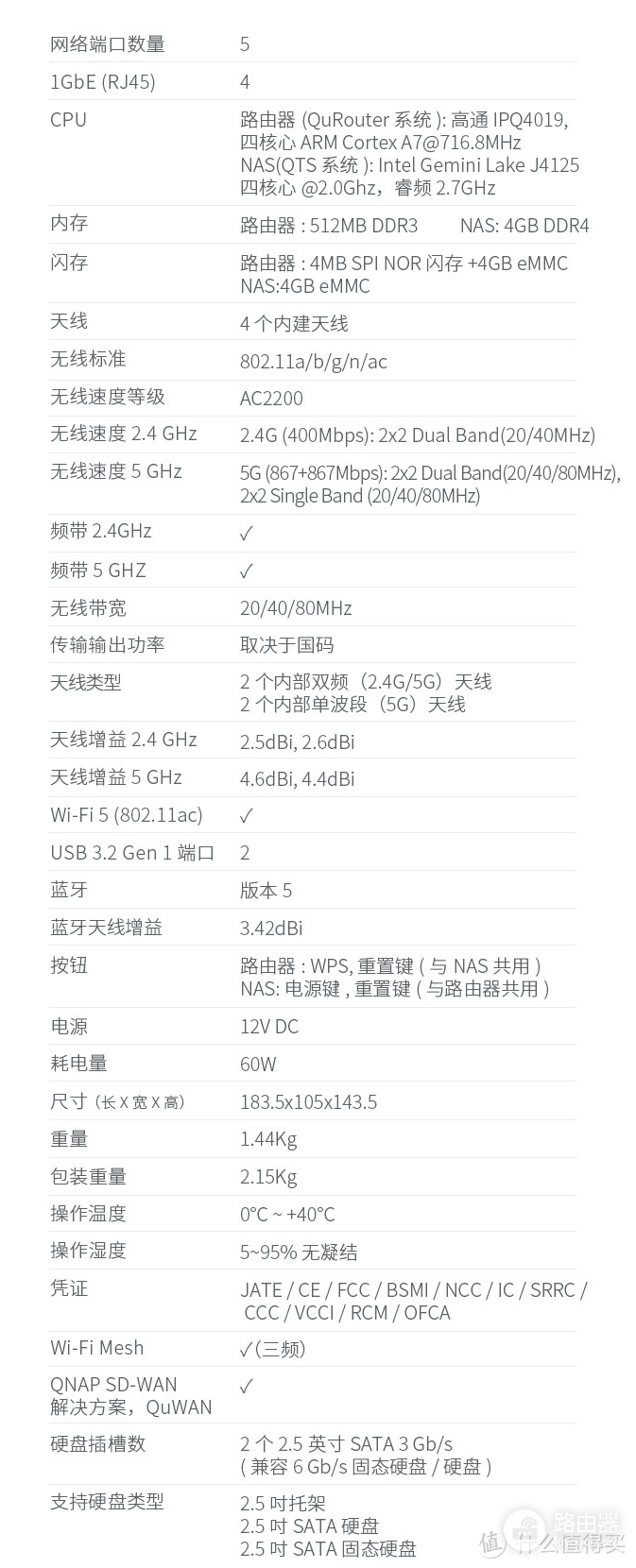
总结一下QMiroPlus-201W的硬件配置:5个有线网接口,四个RJ45的千兆网接口,一个2.5G的接口,两个USB3.2Gen1的端口,支持蓝牙5.0,整机功耗60W,支持三频Mesh,支持SD-WAN,支持QuWAN。
路由系统部分是高通IPQ4019的处理器,512MB的DDR3的内存,4个内置天线,WiFi速率标准是AC2200。
NAS部分是J4125的处理器,4GB的DDR4的内存,4GB eMMC闪存,支持两个2.5寸硬盘位。处理器是TS453D同款,所以性能足够强悍。

QMiroPlus-201W的外观与威联通大部分的NAS一样,都采用了磁吸保护盖设计,防尘的同时也保证外观上的美观。
按键与接口上,从上至下依次为:两个2.5英寸盘位(HDD/SSD)、通气栅、WPS按键(路由专用),底部两个绿色指示灯为NAS部分的盘位状态灯,蓝色的呼吸灯就是路由部分的指示灯了,现在我还没开机,开机之后是这样的。

这个灯光的工业设计是真的好看。
灯光的颜色与闪烁也指示不同的工作状态:绿色间隔闪烁是QuRouter启动中,NAS开机中;绿色常亮是QuRouter就绪,NAS启动中;蓝色闪烁是QuRouter就绪,NAS就绪;蓝色常亮是QuRouter配对完成,NAS启动完成;红色常亮是无网络;橙色高频闪烁是WiFi的Mesh信号弱(-70dB的那种);蓝色高频闪烁是新加入WiFi Mesh子网。
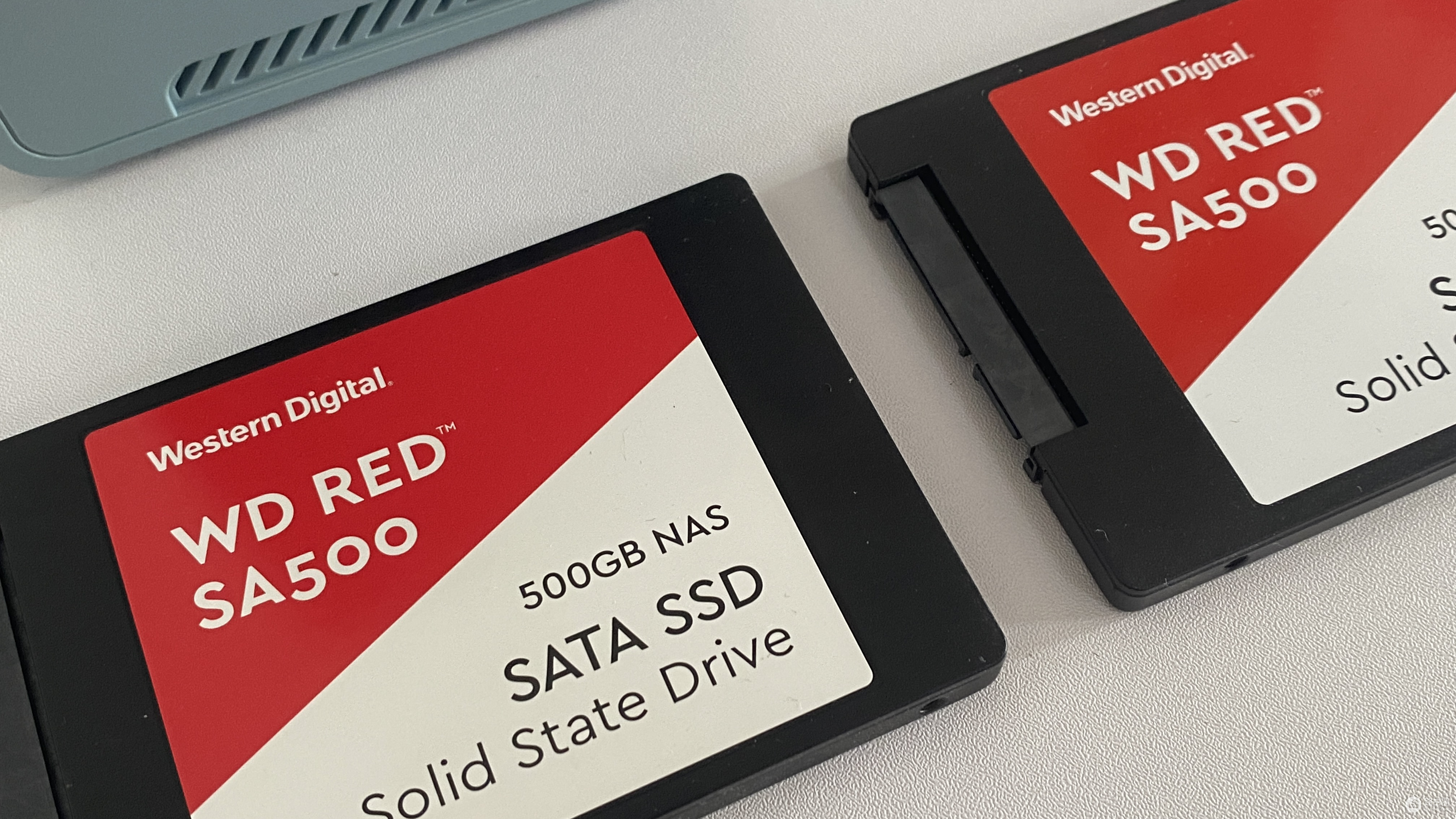

这次我在QMiroPlus-201W上装的是硬盘是西部数据SA500 RED SSD,选这个也是我之前用西数比较多,这个22.5寸的红盘ssd是专门针对 7×24小时的NAS环境设计,主打应用场景是OLTP 数据库、多用户环境、照片渲染、4K 和 8K 视频编辑,SA500 RED SSD都对这些做了优化。主要是,它能做到稳定不出问题,价格也比较合适。

因为QMiroPlus-201W是双功能设备,所以在接口与开关操作上都做了一定的区分。
背部的电源键是NAS专属的电源键,用于开关NAS系统,而内置的路由系统则是插电自动开机。两套系统,一个电源,放在设备间里的时候就很容易就剩出来一个电源插口。要知道我之前NAS和路由器的插座打架的事情可不少。
而原来我的路由器功耗30W,NAS功耗40W,加起来就是70W,散热方面我还得给它俩各准备一个散热小风扇。而现在这个二合一产品,总功耗加起来也就60W,关键是我不用额外加散热风扇了。

QMiroPlus-201W的整机大小完全就是个普通小箱子的大小,对于寸土寸金的机柜来说,这样小尺寸并且多功能的设备就是最优解。
QMiroPlus-201W的硬件,无论是路由部分还是NAS部分,其实都不算最顶尖的那一档,但是都是一流的那一档。能撑得起它的价格的,就是QMiroPlus-201W的服务,一个是Mesh支持,一个是Qu-WAN异地组网服务。Mesh这个东西,我觉得值个700,QuWAN这个东西,对比一下我之前准备买的异地组网的路由器,QuWAN不限制设备数量这一点,我觉得值2000。

QMiro-201W的售价就只有七百多,所以它并不带NAS功能,只是个单纯的路由器。整机尺寸跟我的华为Mate40E一样大。
QMiro-201W的造型一点都不像是路由器,方正的外形设计,合理的散热孔以及灯光设计,都让它更适合成为家庭摆件装饰品而非张牙舞爪露天线的路由器。

顶部只有一个按键,提供WPS功能。按键下面的磨砂透明塑料则是指示灯带。

很有意思的一点是,QMiro-201W在外壳上设计了大面积的格栅散热孔,背部也是蜂窝状散热孔,可我觉得它依然还是那么好看。

背部底部有个凸出部分以供支撑它在桌子上的稳定性。

因为QMiro-201W的机身小巧,所以接口部分并不是太丰富,只提供了一个WAN口,一个LAN口,以及一个USB3.1接口。很适合它当成Mesh边缘节点的定位。

我就,放在客厅的设备间配置一下,尔后再换下来。
此处要说的一个是,QMiro-201W的插头是两孔的,QMiroPlus-201W的插头是三孔的,刚好可以覆盖一个五孔的插座。
配置路由器
我一般都是连上无线来管理设备的。QMiroPlus-201W和QMiro-201W的WiFi连接很简单,只用插电,它就会自动开机。尔后扫描WiFi名字连上WiFi就行了,第一次连接时WiFi名字都是设备型号的名字,默认的WiFi密码都在机身的标签部分给出了。
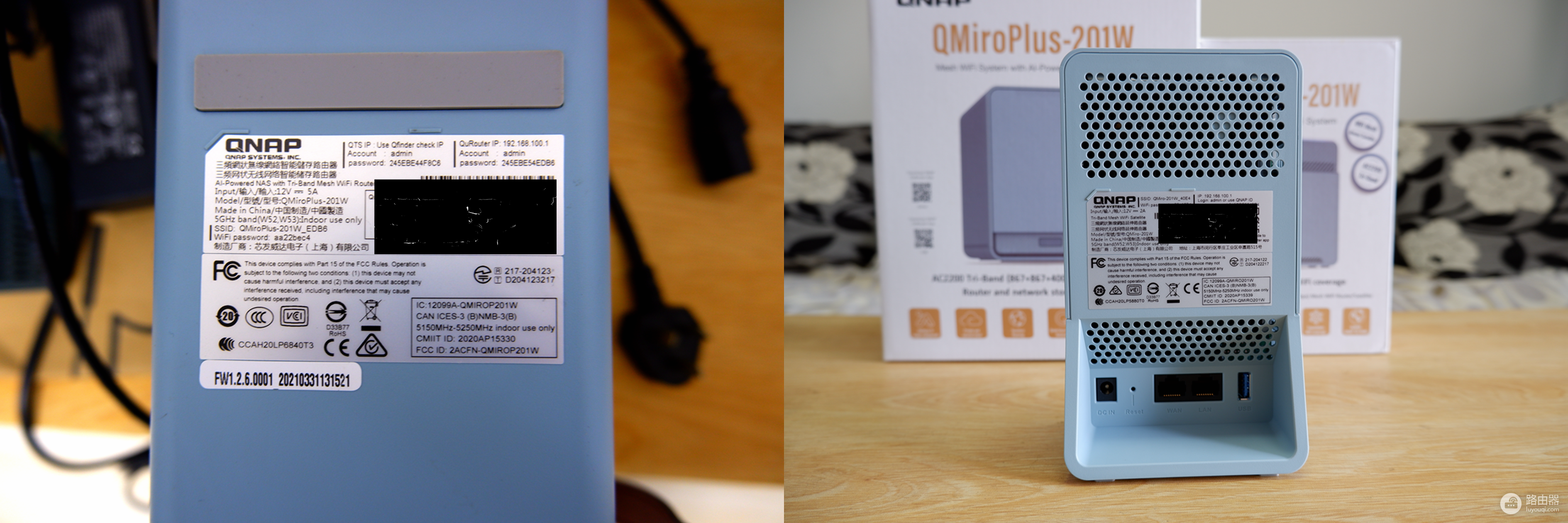
后台地址是192.168.100.1,也可以直接下载Qfinder自动发现路由器。
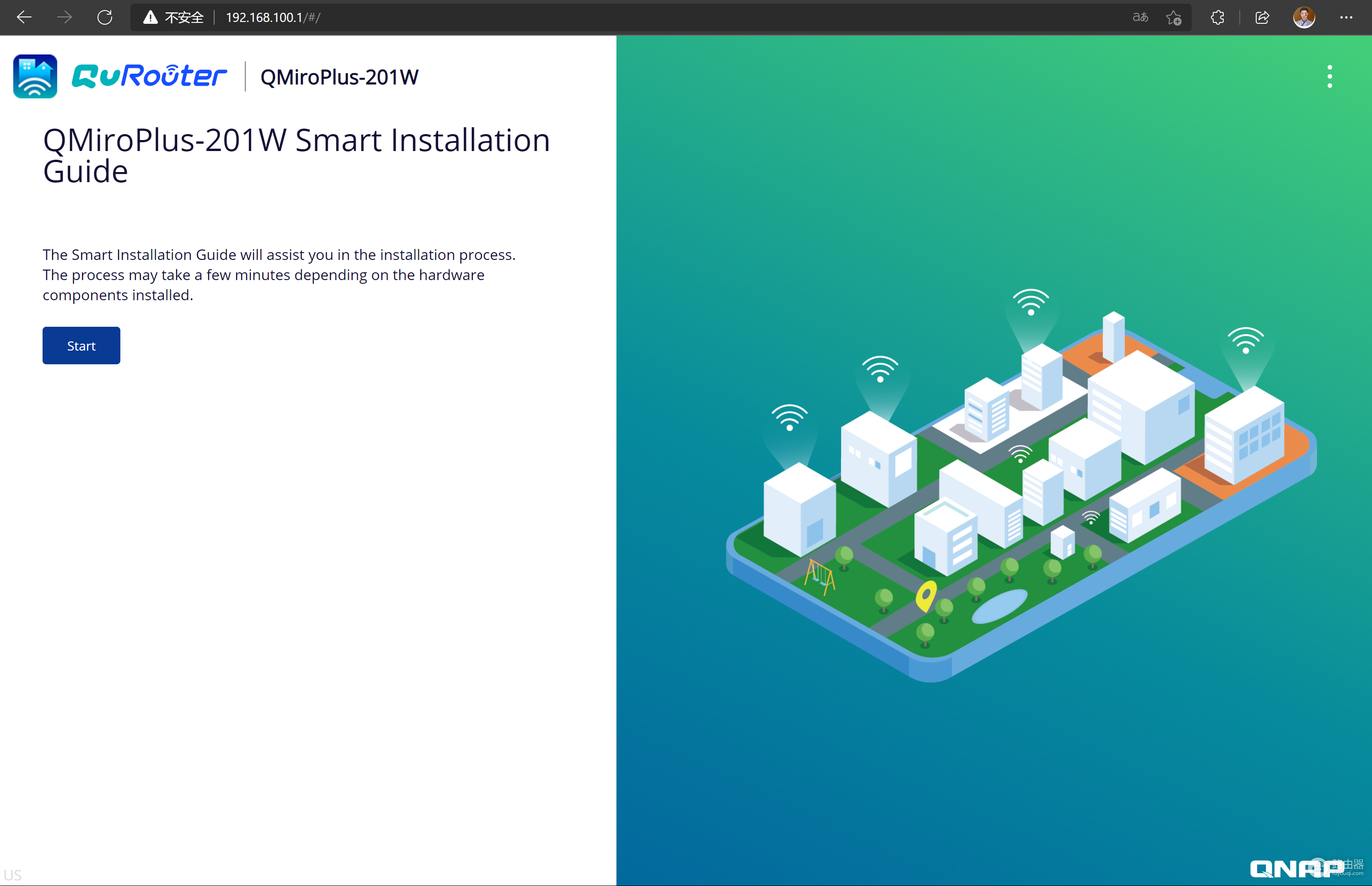
路由器进入后台之后会自动提示你开始配置设备。
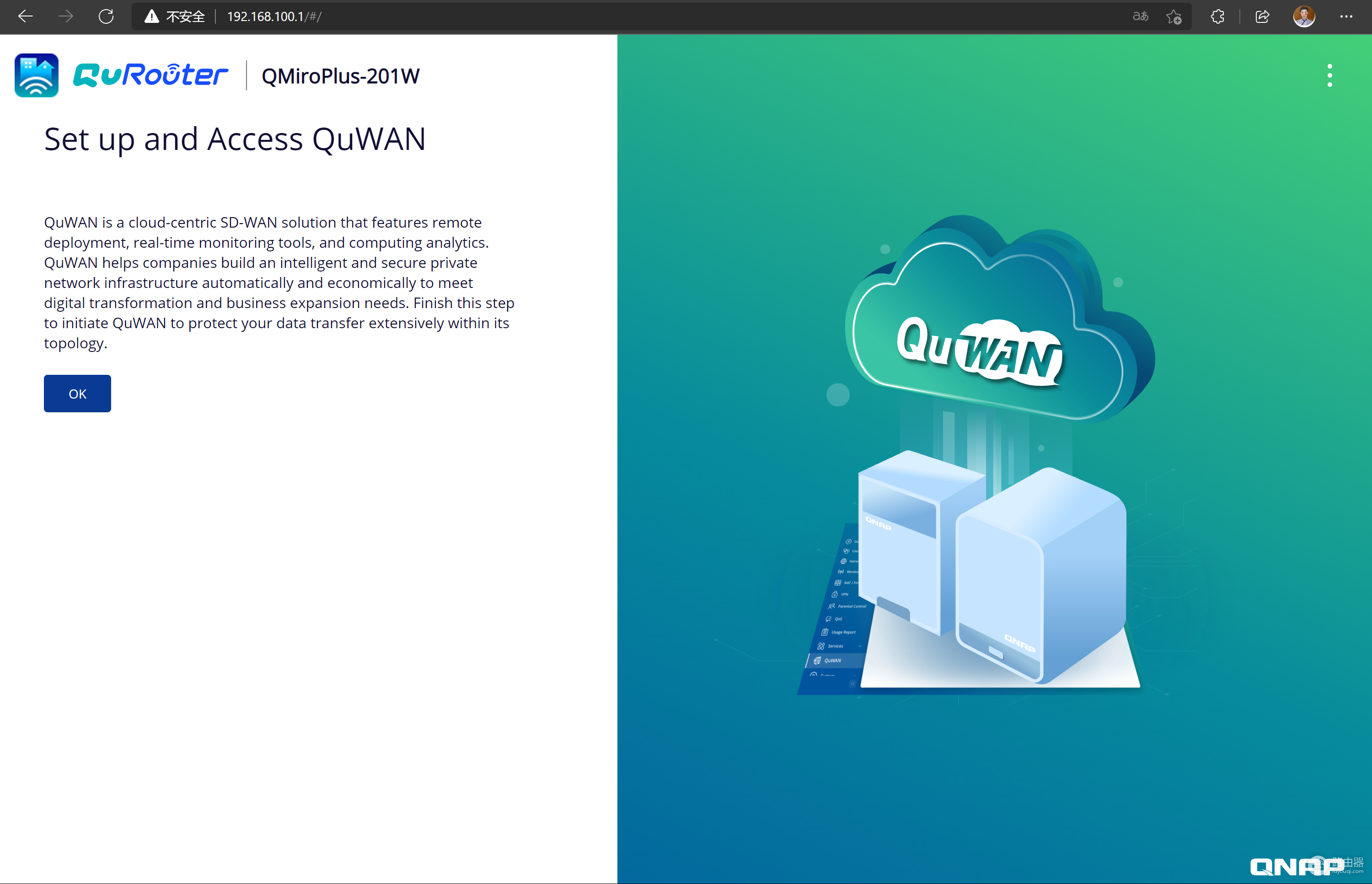
在配置路由器之前,它会引导你进入QuWAN的设置界面。
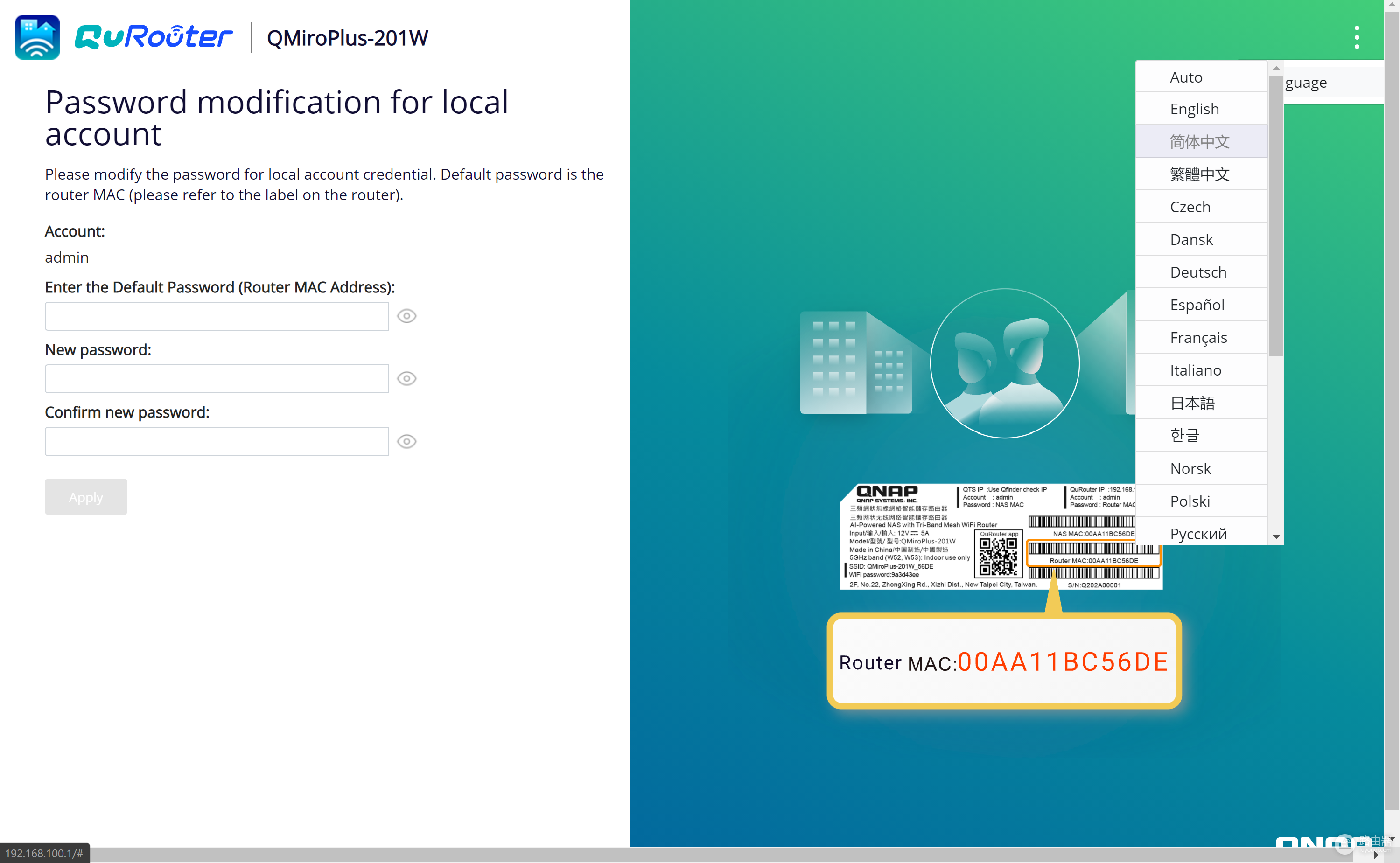
一直是英文,可能有人看不懂,其实右上角有语言选项的
第一次设置需要你绑定你的设备的MAC地址,这也是做VPN服务最核心的一点。
而QMiroPlus-201W有两个MAC地址,一个是路由器的MAC地址,叫Router MAC,一个是NAS的MAC地址,叫NAS MAC。
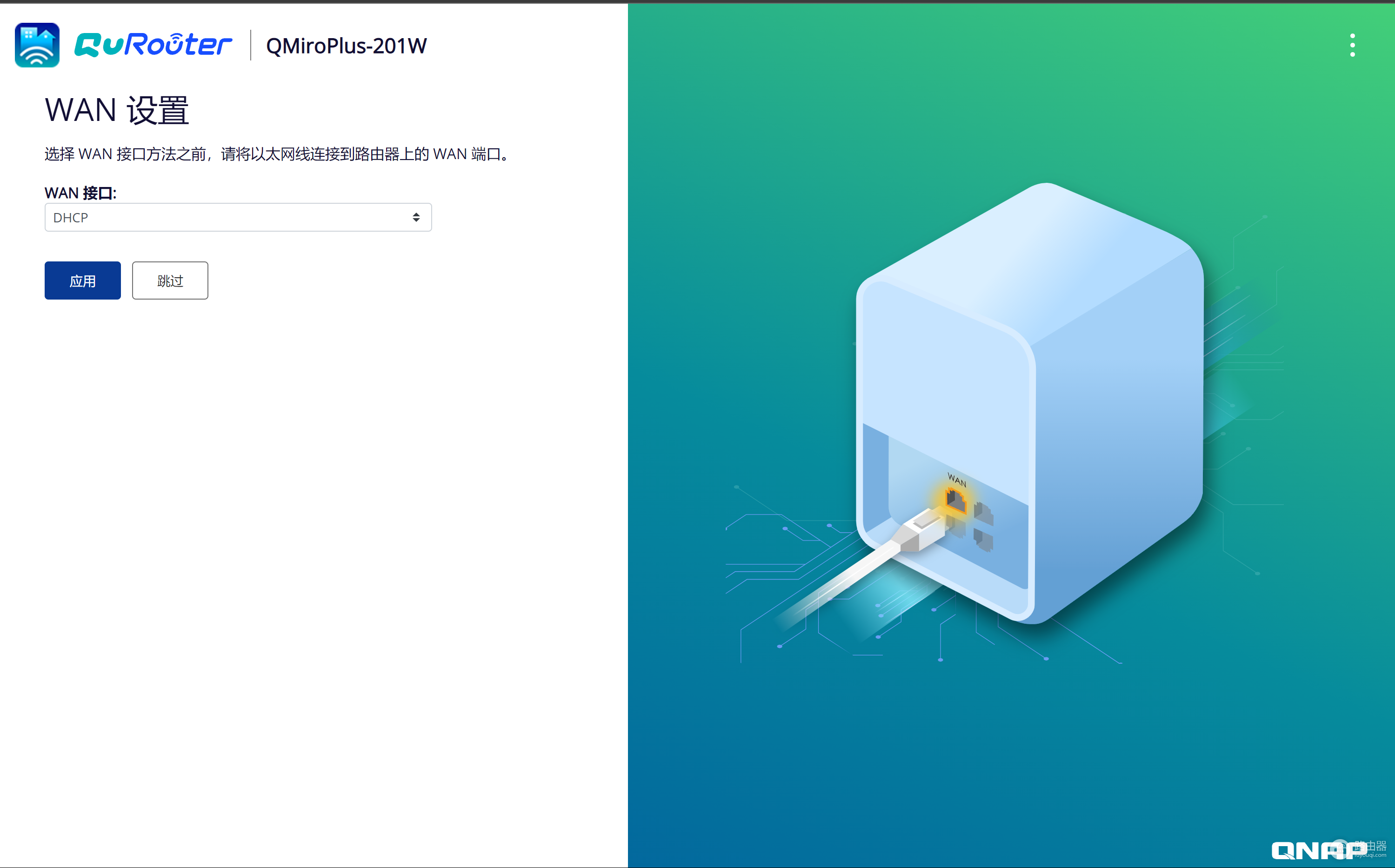
设置完MAC地址之后,就进入路由器设置界面,我现在是测试过程,就直接选DHCP了。
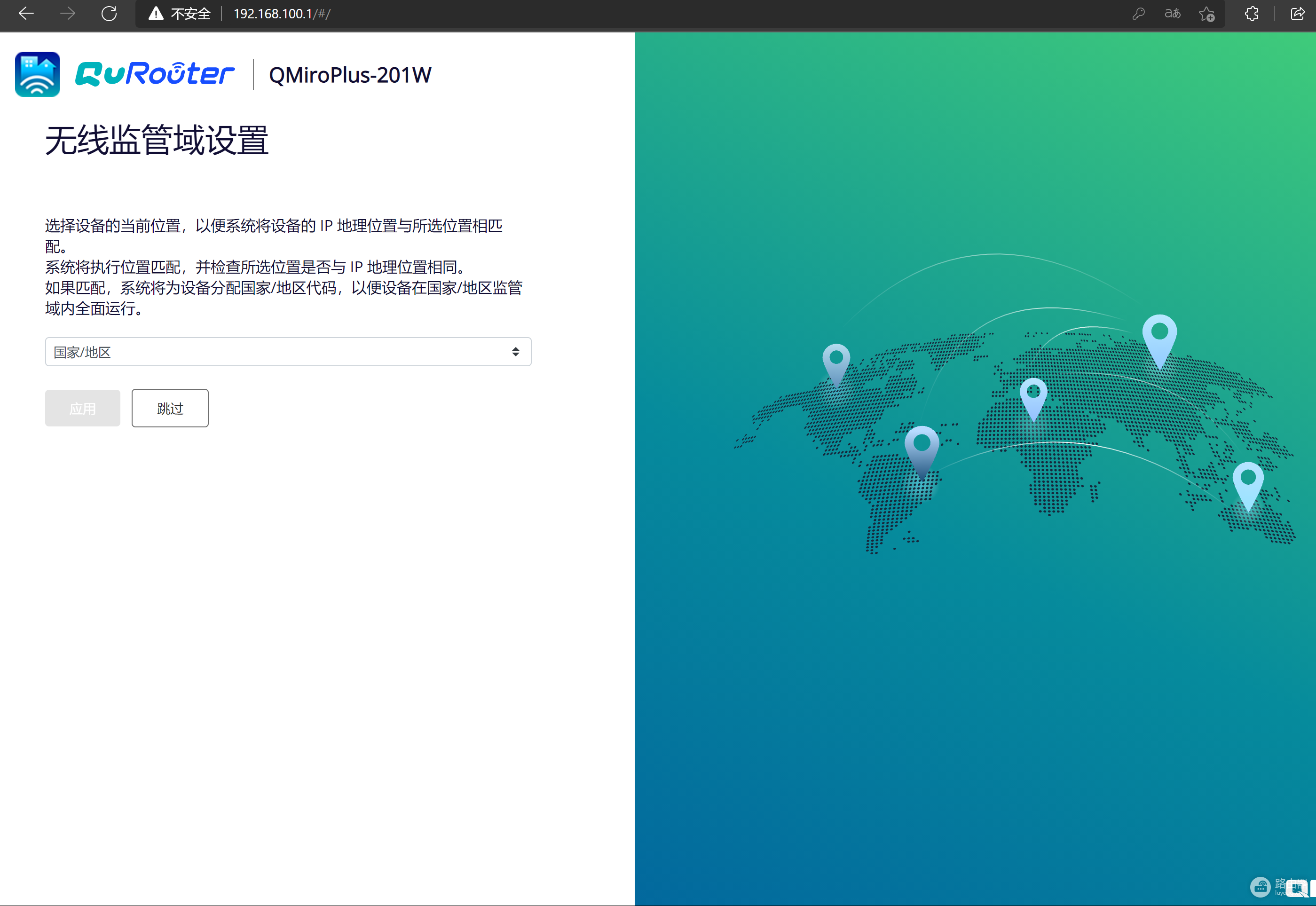
现在无线路由器在国内使用之前都要确定一下工作区域,以便于确定天线发射功率。对我来说,我自然是老老实实选择国区。
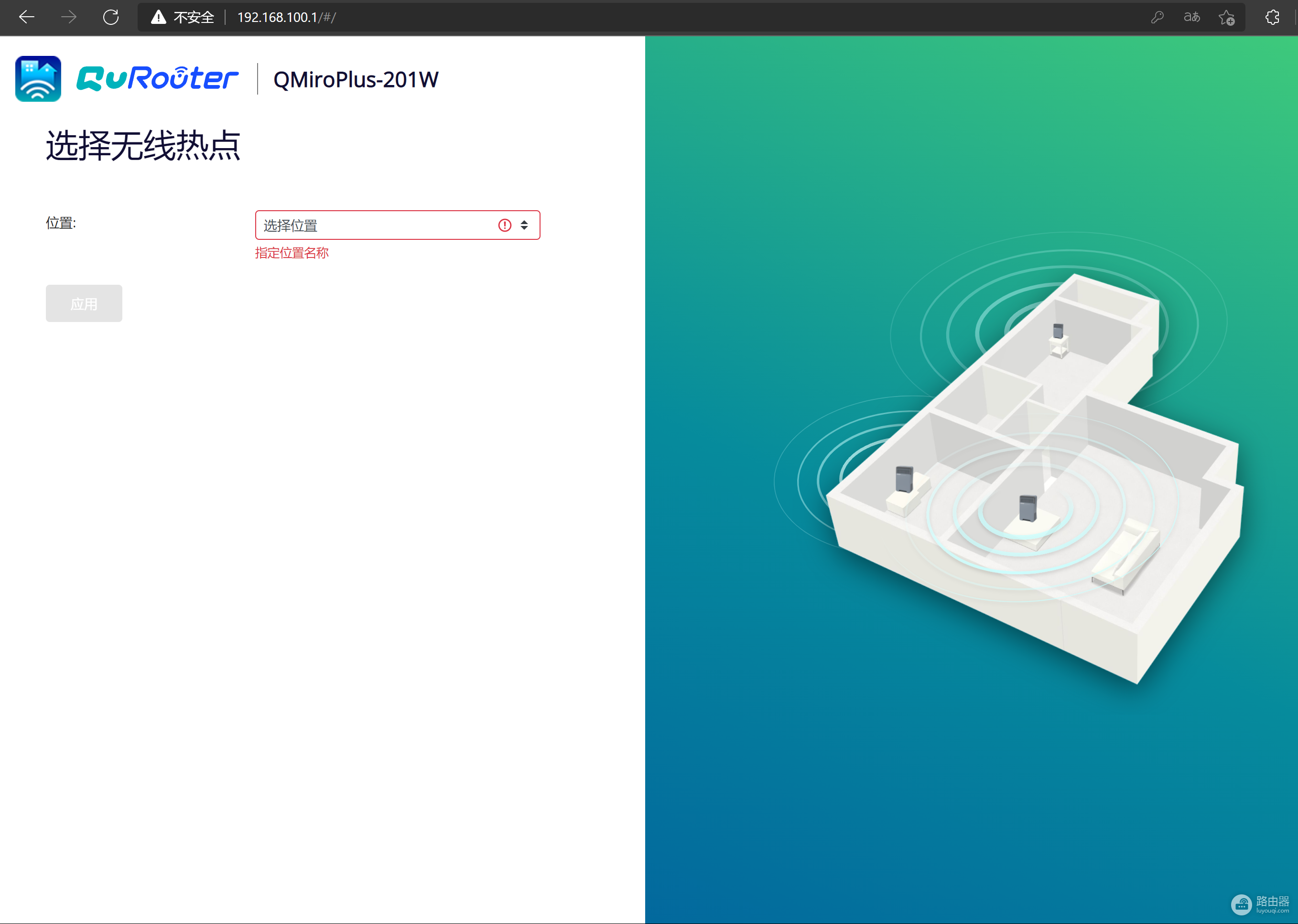
然后选一下自己放的位置。
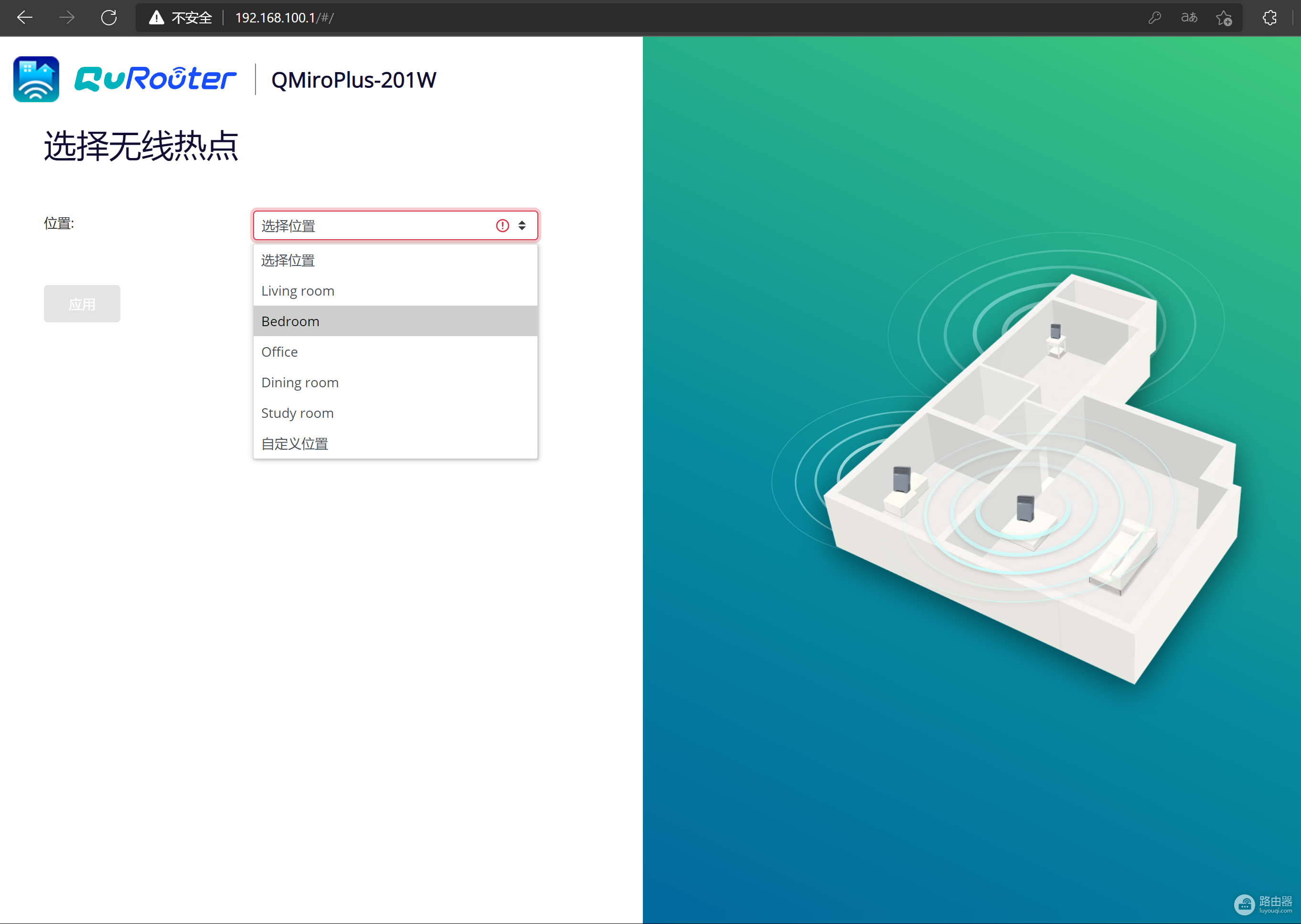
然后设置一下自己的WiFi名字和密码。
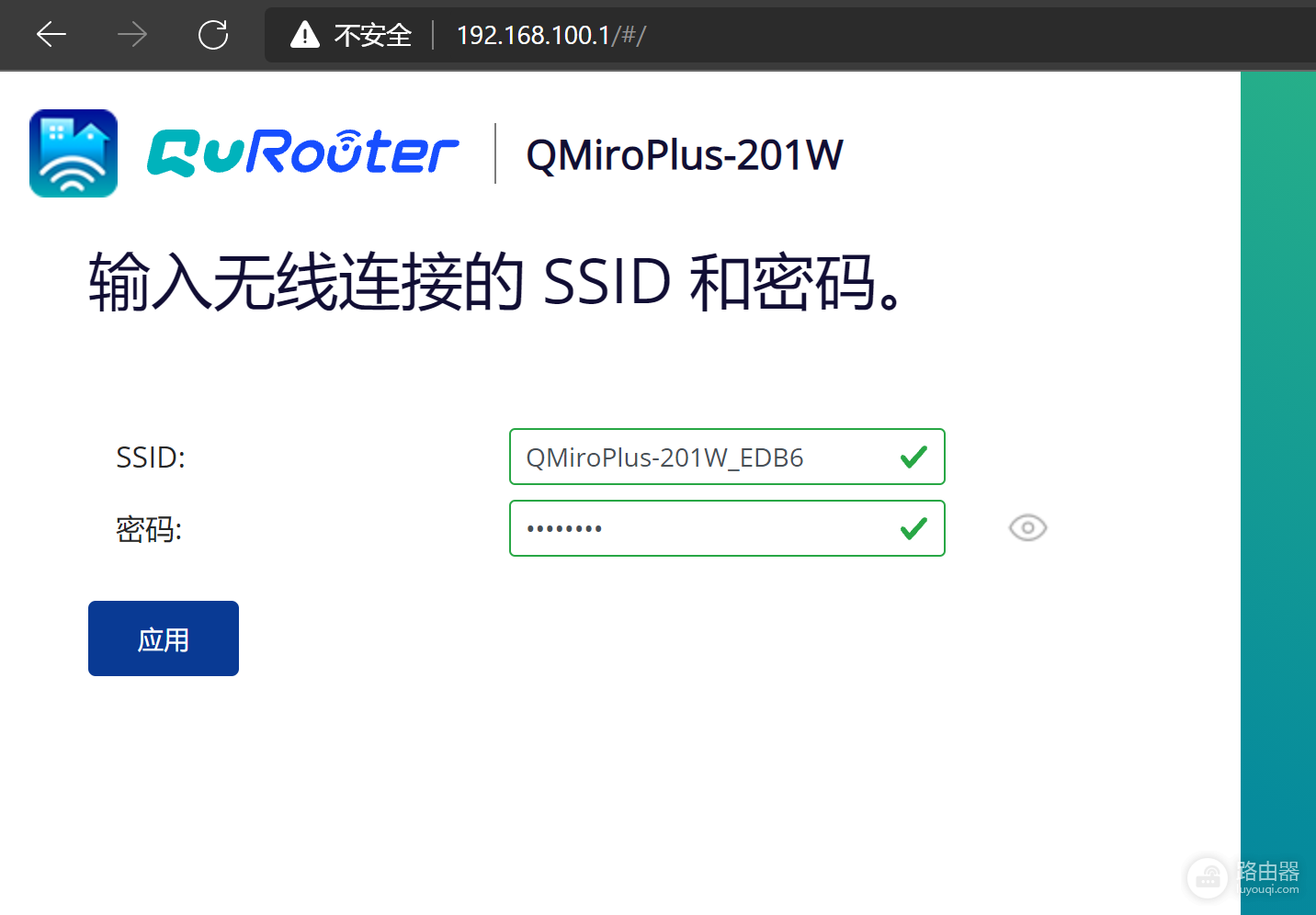
可以选择自己更新固件或者自动更新固件,我选择就这么用着。
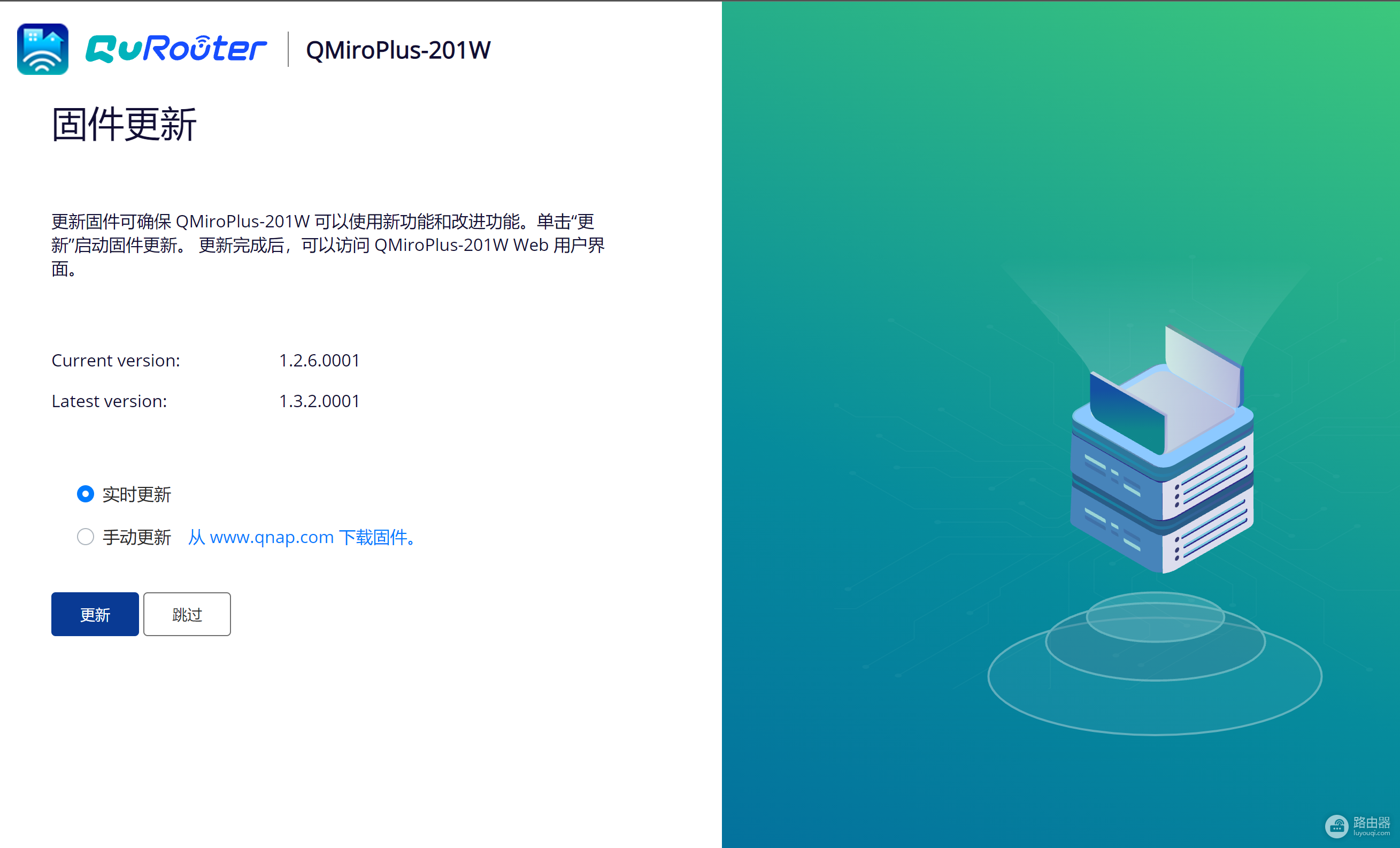
设置完之后会自动进入路由器主页。
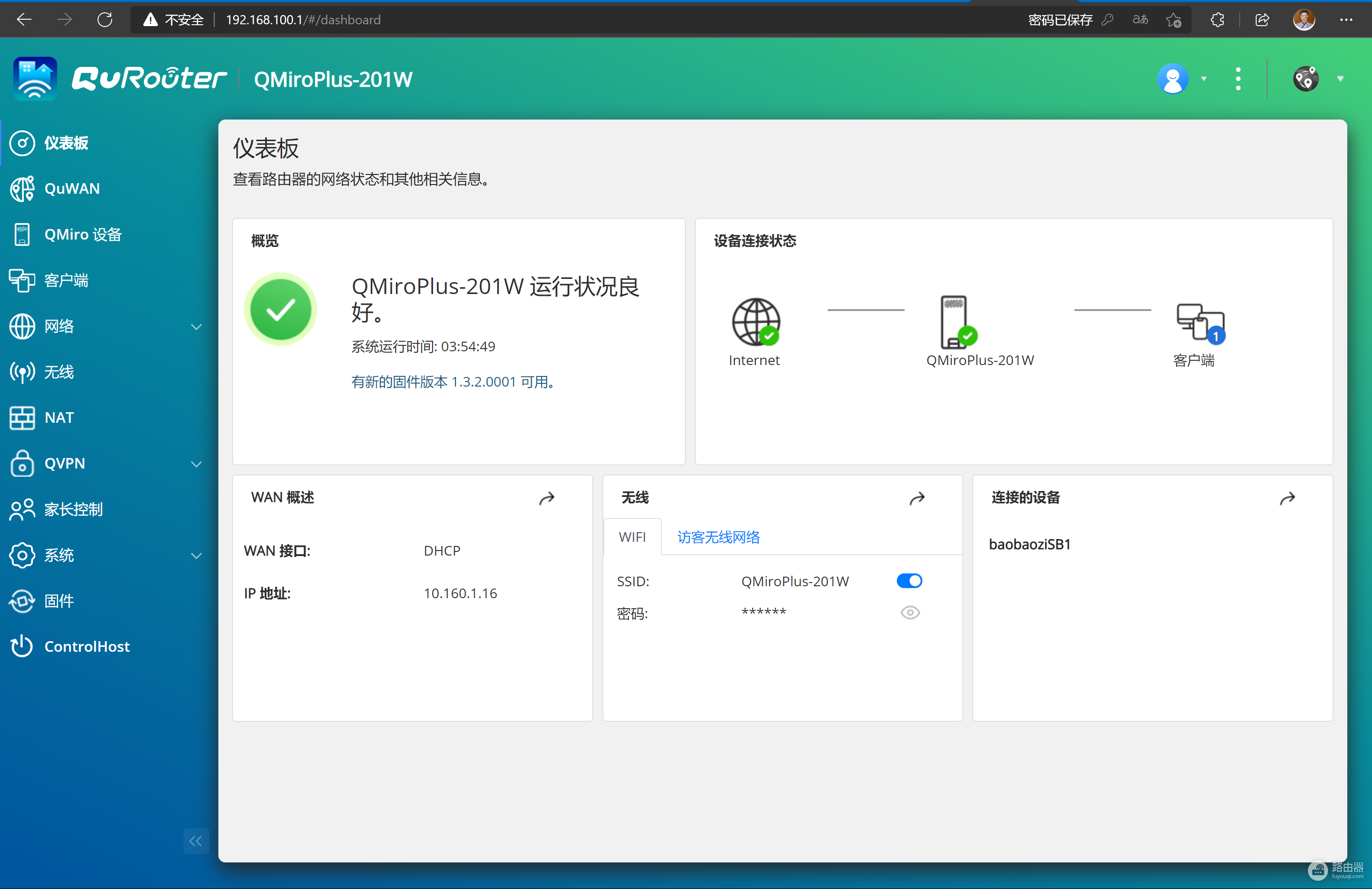
威联通还单独设置了一个L2TP协议的VPN给你自己用。要知道我之前为了这个功能,我还特意给我的路由器刷了个潘多拉。现在威联通都自带的了。
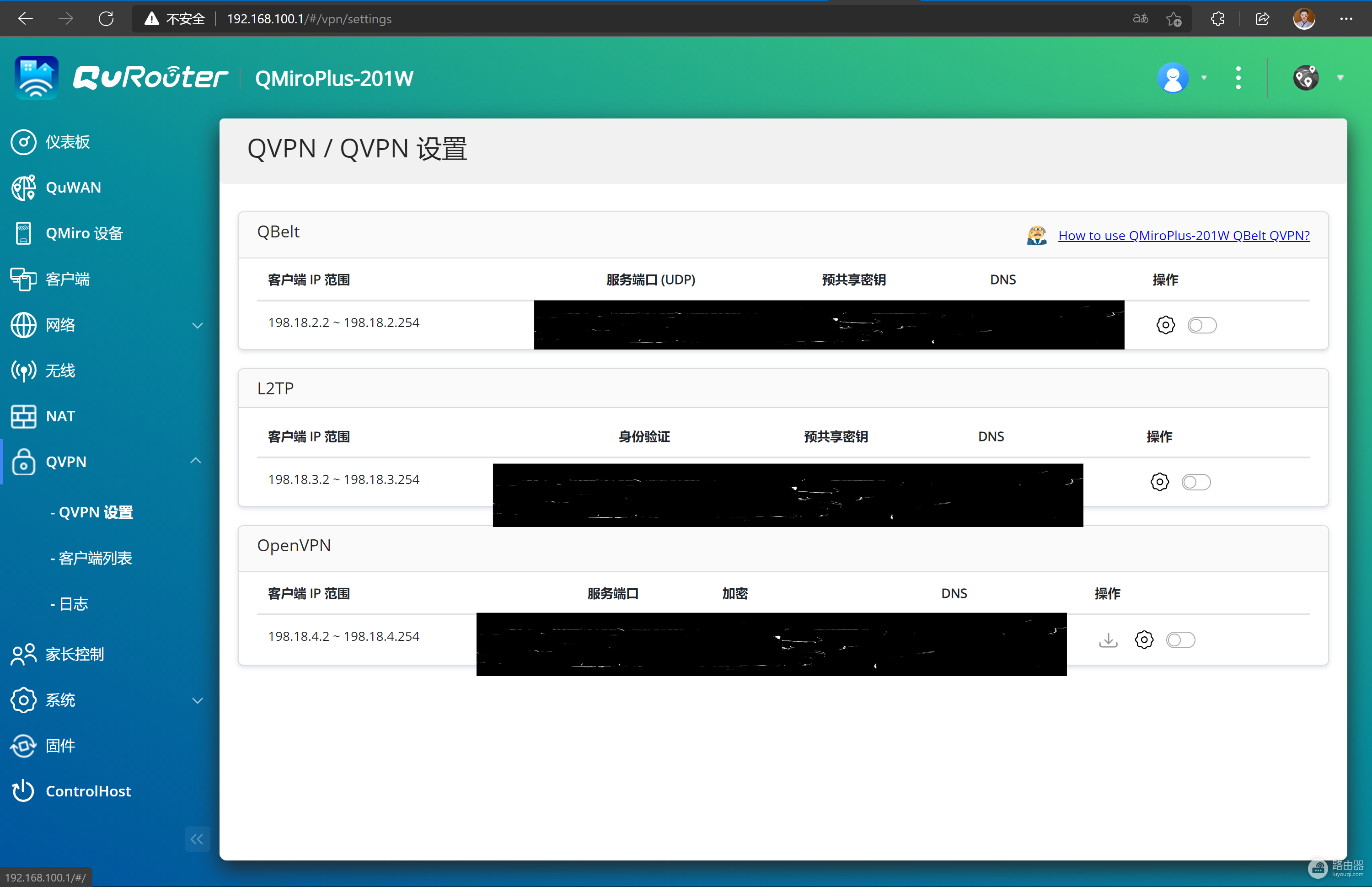
这个路由器的WiFi部分我就不详说了,毕竟它主打的并非高性能无线,AC2200的标准,支持三频Mesh,能战三年。
配置QuWAN
给大家解释一下QuWAN是什么。
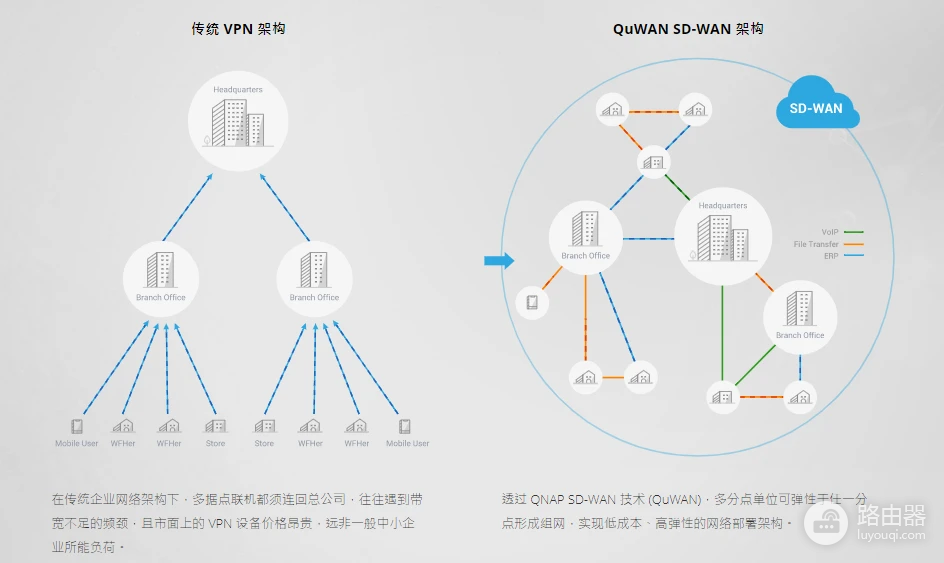
QuWAN是QNAP(威联通)独立研发的SD-WAN解决方案,提供自动组网(Auto Mesh VPN)以及智能网络优化带宽的功能,支持IPsec网络加密协议。这个技术是威联通去年发布QHora-301W时候一起推出的。QHora-301W是让我很心动的一款产品,当时也主要是觉得它支持QuWAN,并且支持万兆网络与WiFi6,我才很心动。
通过QuWan可以简单快速的实现异地组网部署,相比传统的VPN构建要方便很多。除了内置QuWAN服务,威联通的NAS也可安装QuWAN Agent,以虚拟网络功能(VNF) 的形式安装运行QuWAN系统,使NAS变身成为路由器,实现路由器到NAS间异地组网操作,省去VPN专用设备支出,同时搭配QNAP独家QVPN应用,远程协作及移动办公的用户能通过电脑及手机等终端设备快速连上SSL VPN办公网络。 QuWAN群组的整个设置的过程全部都是傻瓜化操作,根据软件提示一路下一步即可完成。
QuWAN比免费的zerotier方便简易。威联通的NAS可安装QuWAN Agent,以虚拟网络功能(VNF) 的形式支持QuWAN。刚好我的NAS是威联通的TS453D mini,后面装一个QuWAN,再出一篇文章说一下教程与使用体验。
此处说一下我最近为何不用Zoertier了,因为我的网络变了,运营商强行阻断了UDP,导致我Zerotier算是处于半残废的状态。
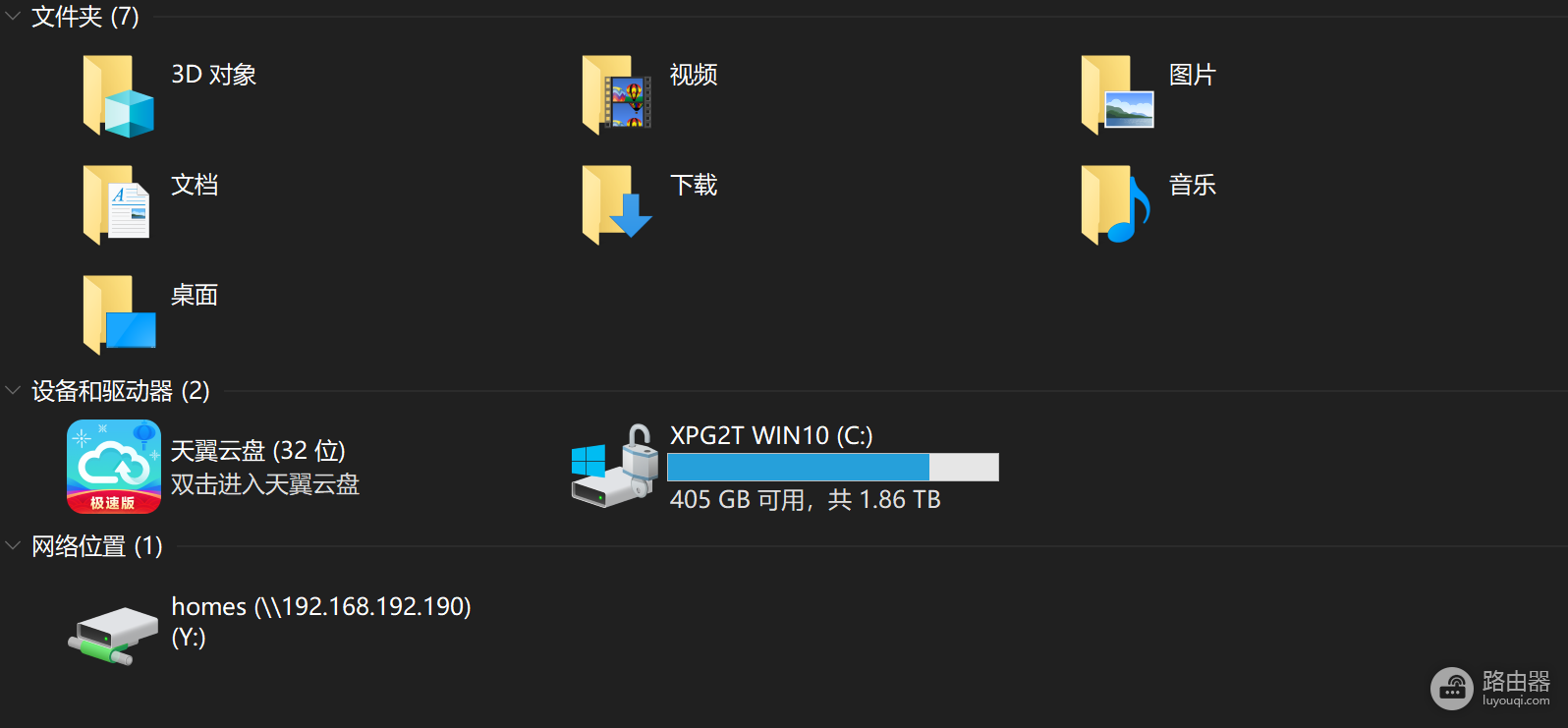
异地设备互联互访有什么好处?我可以用RDP远程登陆我办公室与家里的主机,我可以把NAS映射成我电脑的外置硬盘,只要有网的地方就能远程备份数据。
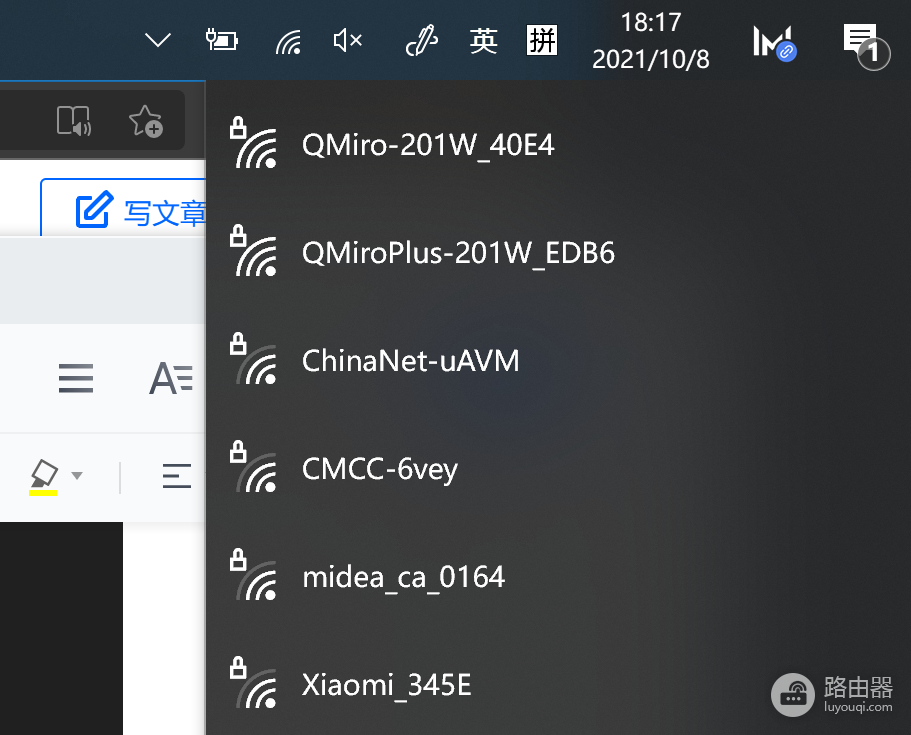
QuWAN进行的内网穿透,本质上和VPN或反向代理相类似,必须使用一台拥有公网IP的核心服务器,因此第一台接入QuWan网络的设备必须选择Hub(中心)模式。之后组网的设备都可以利用这台Hub设备实现内网的穿透。需要使用公网 IP (桥接模式)才能将 QuWAN 设备设置为中心。由于条件限制,我这里不能自己创建,选择了第二种方法——直接加入公司现有的组织。
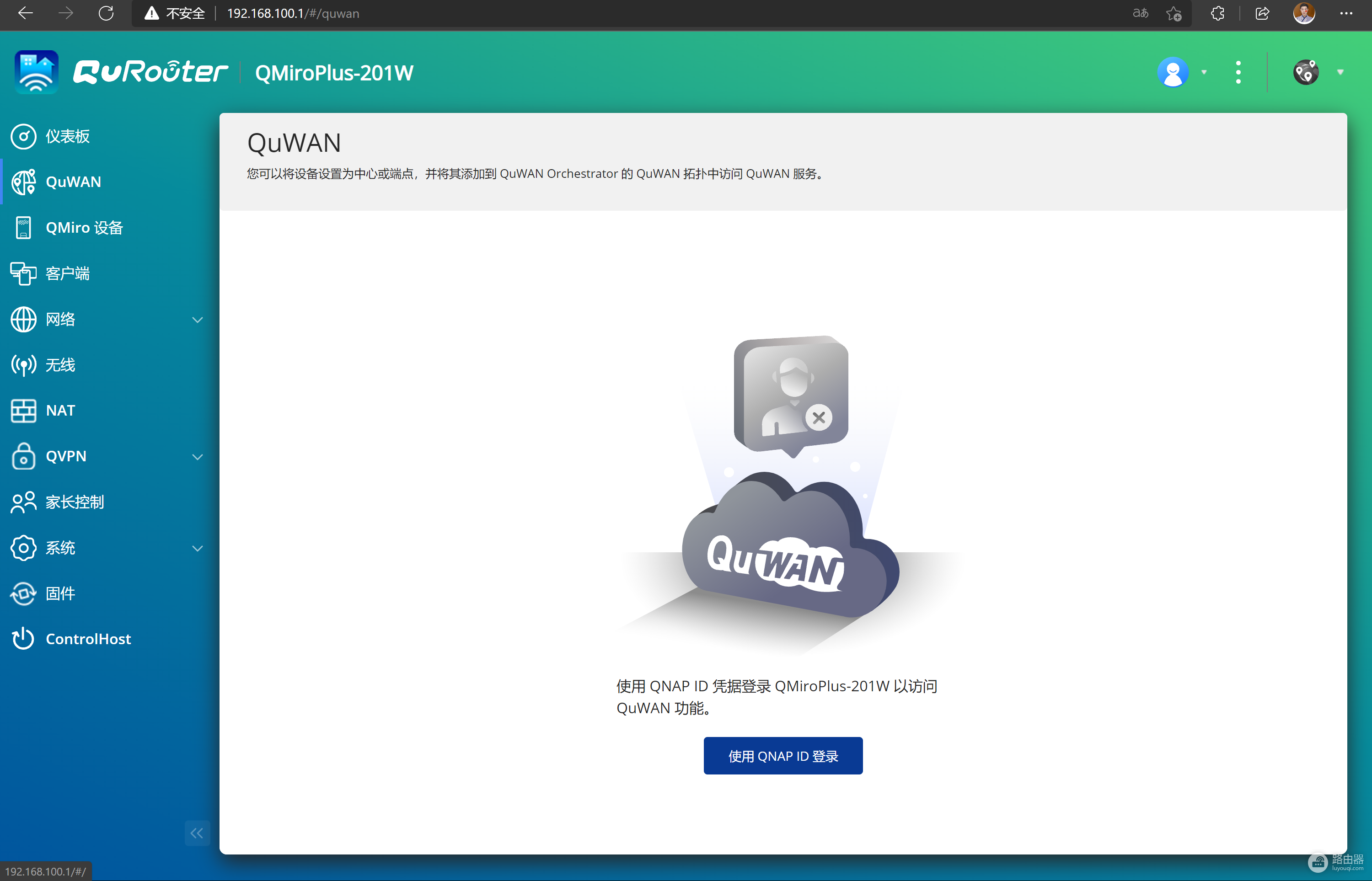
设置QuWAN的时候一定要注意,要登陆自己的QNAP账户才能开始设置QuWAN。
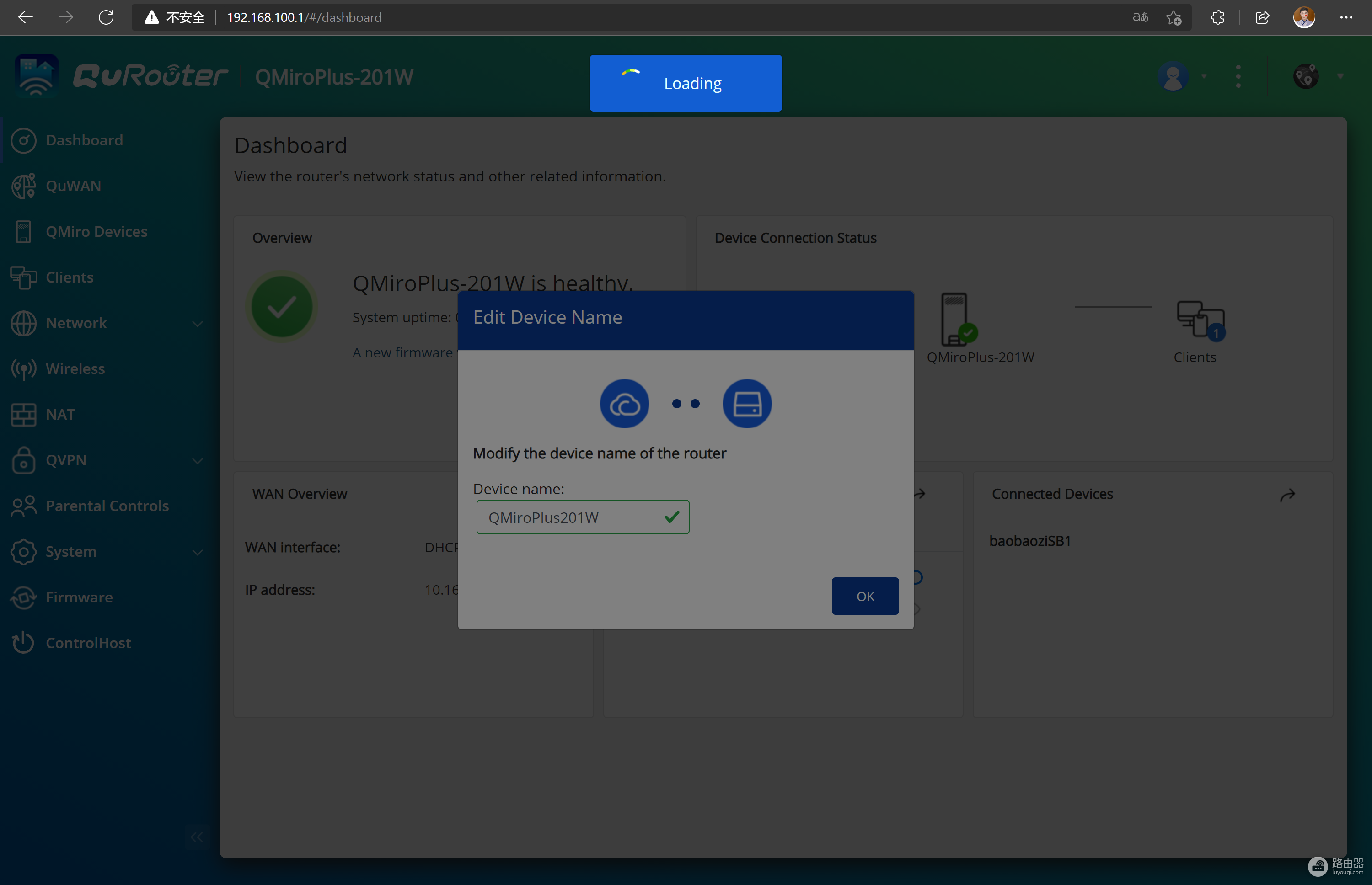
QuWAN的逻辑是我登陆我的QNAP账号之后它就自动加进去这个账号下面的VPN了。设置组织的话得复杂一点。

被拉入组织后按顺序点击组织名称、区域、机位都会自行显示出来,不需要手动输入。下图为已加入成功的界面显示。
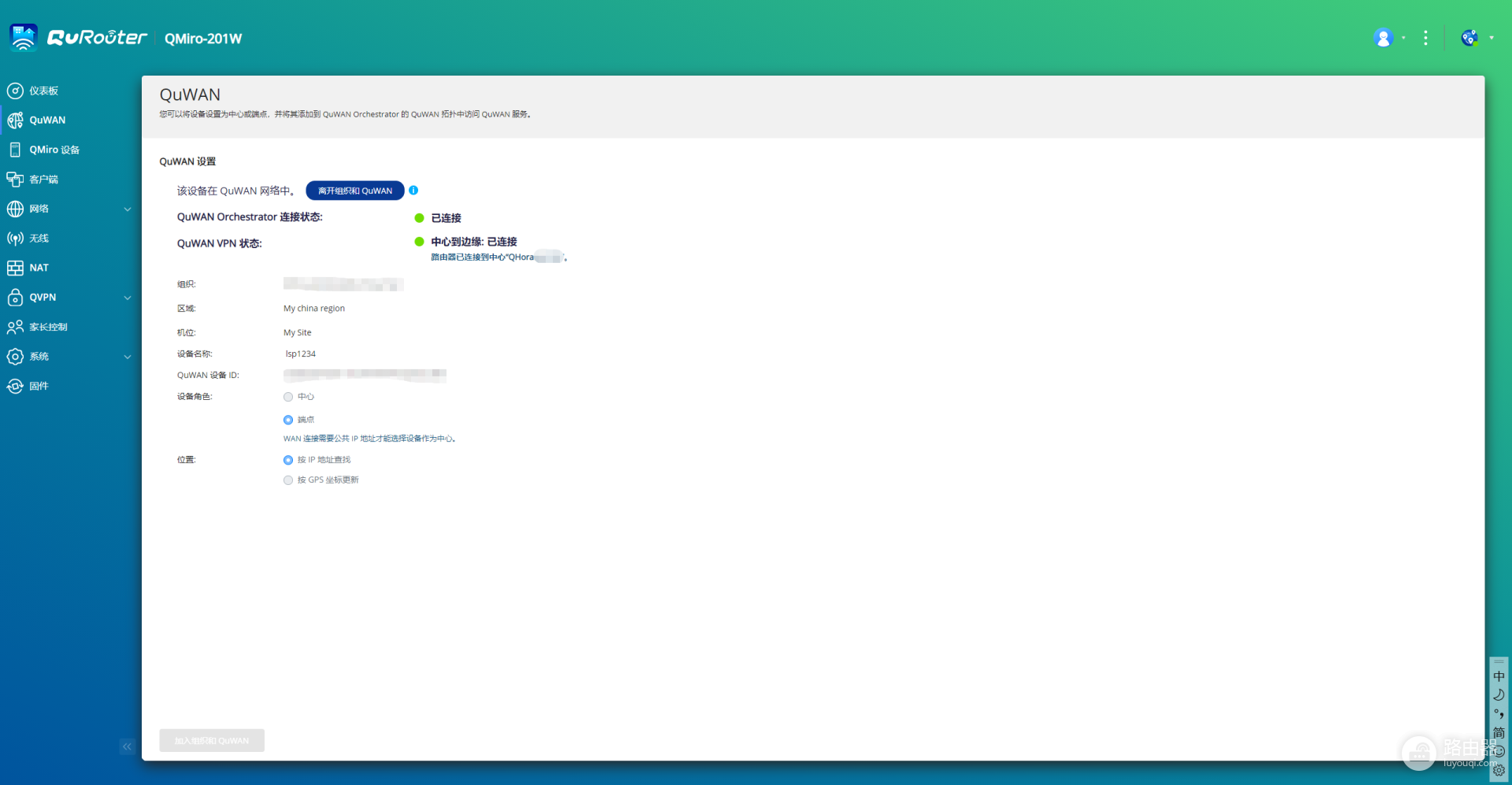
两台设备都加入之后,我就可以在办公室与家里之间建立一个基于威联通路由器的局域网了。而我在办公室直接输入IP地址就可以管理我放在家里的TS453D mini了。
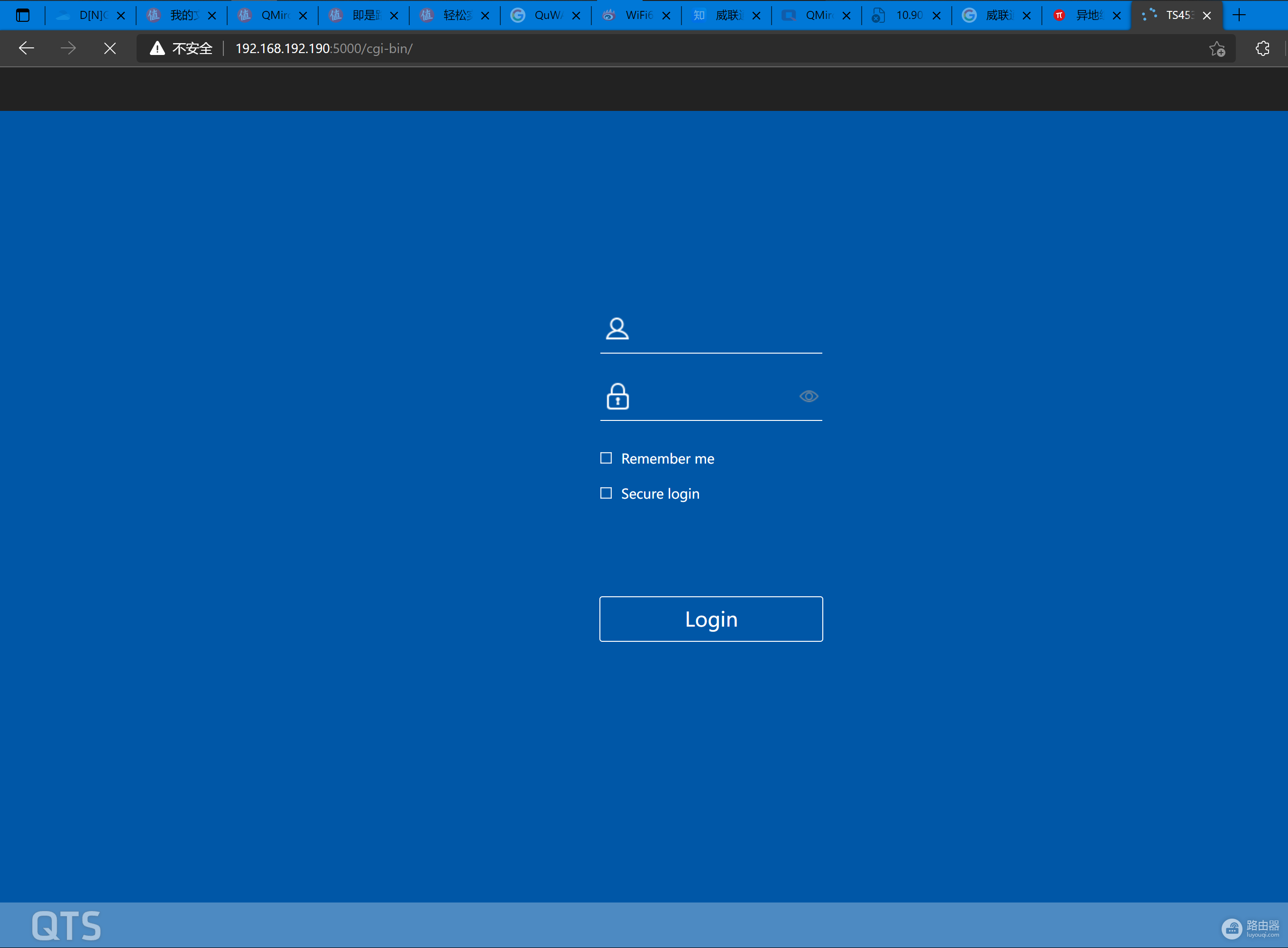
管理这些设备,也可以通过威联通的QNAP来管理。要进行更专业的管理的话,就只能下载QRouter来管理了,QRouter的手机端也有,电脑端也有。
异地组网测试
搞完QuWAN之后,我就可以上那些基于异地组网的服务了。
目前我用的就两个:远程管理NAS,远程RDP登陆互访。
这俩服务都看丢包率和网速。丢包率不用多说,几乎与我本地局域网连接无差别,时延也是局域网的等级。
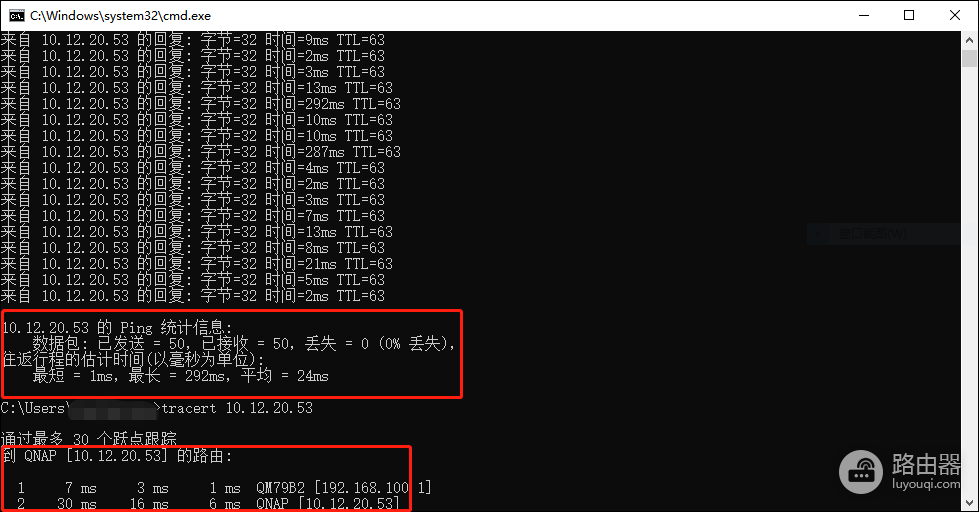
网速部分,其实跑测速就很虚,还不如试一下我远程复制粘贴文件的速率。
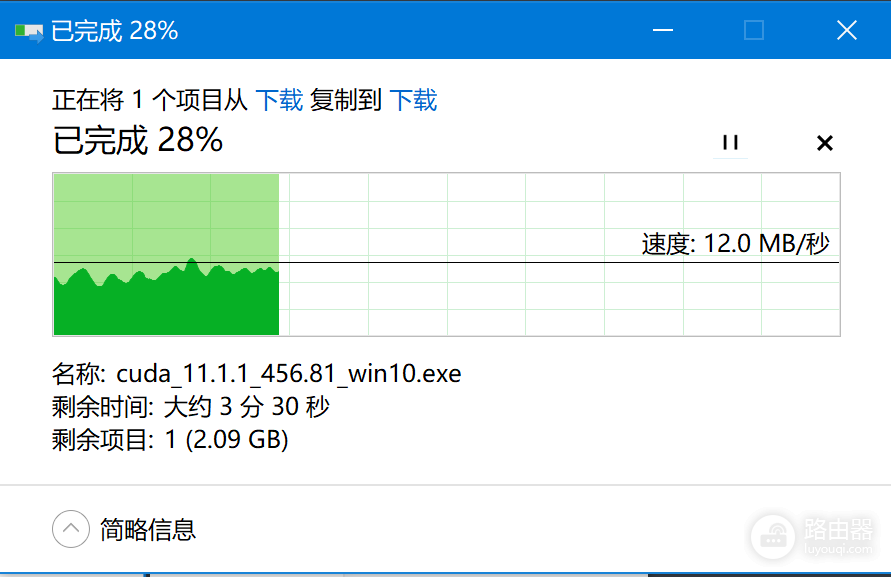
从我家里的NAS复制文件到办公室的电脑,家里的网上传速率120Mbps,办公室的网下载速率300Mbps。复制文件的话,基本可以做到稳定在10MB/s左右。
而远程RDP登陆部分,就比之前的Zerotier好多了,基本维持在秒连的等级上,并且稳定性与流畅程度都极高。
结语
整体来说,我对这个QMiroPlus-201W和QMiro-201W的套装还是很满意的,QMiroPlus-201W解决的是路由器与NAS二合一的问题,QMiro-201W解决的是Mesh组网与异地组网的问题。
价格上,接近四千块一套的套装看上去还是很贵,但是想到买个路由器我得七八百,买个NAS得两三千,再买个异地组网服务我还得花钱,还不算我消耗的精力和时间,这样一套下来,我还不如一步到位直接买这个套装。














